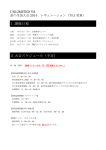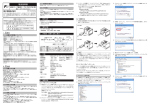Download 取扱説明書
Transcript
B6FY-0401-02 Z0 取扱説明書 シリアル・パラレルカード (FMV-104) シリアル・パラレルカード(FMV-104)取扱説明書 はじめに このたびは、弊社のシリアル・パラレルカード(FMV-104) (以降、本カード)をお買い上 げいただきまして、誠にありがとうございます。 本カードをご使用になる前に本書をよくお読みになり、正しくご使用くださいますようお 願いいたします。 また、ドライバーズディスク内のファイル(README.TXT)にも留意事項などの記載があ ります。本書とあわせてご覧ください。 2012 年 11 月 安全にお使いいただくために このマニュアルには、本製品を安全に正しくお使いいただくための重要な情報が記載されています。 本製品をお使いになる前に、このマニュアルを熟読してください。特に、 「安全上のご注意」をよくお読みに なり、理解されたうえで本製品をお使いください。 また、このマニュアルは、本製品の使用中にいつでもご覧になれるよう大切に保管してください。 保証書について ・ ・ ・ ・ 保証書は、必ず必要事項を記入し、内容をよくお読みください。その後、大切に保管してください。 修理を依頼するときには、必ず保証書をご用意ください。 保証期間内に、正常な使用状態で故障した場合は、無料で修理いたします。 保証期間内でも、保証書の提示がない場合や、天災あるいは無理な使用による故障の場合などには、有料 での修理となります。ご注意ください。 (詳しくは、保証書をご覧ください。) ・ 本製品の補修用性能部品(製品の機能を維持するために必要な部品)の保有期間は、製造終了後 5 年です。 ・ 保証期間後に修理で機能が維持できる場合は、お客様のご要望により有料にて修理いたします。 本製品のハイセイフティ用途での使用について 本製品は、一般事務用、パーソナル用、家庭用、通常の産業用などの一般的用途を想定したものであり、ハ イセイフティ用途での使用を想定して設計・製造されたものではありません。 お客様は、当該ハイセイフティ用途に要する安全性を確保する措置を施すことなく、本製品を使用しないで ください。 ハイセイフティ用途とは、以下の例のような、極めて高度な安全性が要求され、仮に当該安全性が確保され ない場合、直接生命・身体に対する重大な危険性を伴う用途をいいます。 ・ 原子力施設における核反応制御、航空機自動飛行制御、航空交通管制、大量輸送システムにおける運行制 御、生命維持のための医療用機器、兵器システムにおけるミサイル発射制御など 有寿命部品について ・ 本製品に使用しているアルミ電解コンデンサは、有寿命部品です。有寿命部品は、使用時間の経過に伴っ て劣化などが進行し、動作が不安定になる場合がありますので、本製品をより長く安定してお使いいただ くためには、一定の期間で交換が必要となります。 ・ 有寿命部品の交換時期の目安は、使用頻度や使用環境などにより異なりますが、1 日約 8 時間のご使用で 約 5 年です。なお、この期間はあくまでも目安であり、この期間内に故障しないことをお約束するもので はありません。また、長時間連続使用など、ご使用状態によっては、この目安の期間よりも早期に部品交 換が必要となる場合があります。 ・ 本製品に使用しているアルミ電解コンデンサは、寿命が尽きた状態で使用し続けると、電解液の漏れや枯 渇が生じ、異臭の発生や発煙の原因となる場合がありますので、早期の交換をお勧めします。 ・ 劣化などにより有寿命部品を交換する場合は、保証期間内であっても有料となります。なお、有寿命部品 の交換は、当社の定める補修用性能部品単位での修理による交換となります。 ・ 本製品をより長く安定してお使いいただくために、一定時間お使いにならない場合は電源をお切りくださ い。 <主な有寿命部品> アルミ電解コンデンサ この装置は、クラス B 情報技術装置です。この装置は、家庭環境で使用することを目的にしていますが、こ の装置がラジオやテレビジョン受信機に近接して使用されると、受信障害を引き起こすことがあります。取 扱説明書に従って正しい取り扱いをして下さい。 VCCI-B 1 シリアル・パラレルカード(FMV-104)取扱説明書 本製品は国内での使用を前提に作られています。海外での使用につきましては、お客様の責任で行っていた だくようお願いいたします。 電源の瞬時低下について 本製品は、落雷などによる電源の瞬時電圧低下に対し不都合が生じることがあります。 電源の瞬時電圧低下対策としては、交流無停電電源装置などを使用されることをお勧めします。 (社団法人電子情報技術産業協会のパーソナルコンピュータの瞬時電圧低下対策ガイドラインに基づく表示) ■本文中の記号 本文中に記載されている記号には、次のような意味があります。 記号 意味 お使いになる際の注意点や、してはいけないことを記述しています。 必ずお読みください。 操作に関連することを記述しています。必要に応じてお読みください。 → 参照ページや参照マニュアルを示しています。 2 シリアル・パラレルカード(FMV-104)取扱説明書 ■製品の呼び方 本文中の製品名称を、次のように略して表記します。 製品名称 シリアル・パラレルカード(FMV-104) 本文中の表記 本カード Windows 8 64 ビット版 Windows 8 Pro 64 ビット版 Windows 8 Enterprise 64 ビット版 Windows 8 32 ビット版 Windows 8 Windows 8 Pro 32 ビット版 Windows 8 Enterprise 32 ビット版 Windows 7 Ultimate 64 ビット版 Windows 7 Enterprise 64 ビット版 Windows 7 Professional 64 ビット版 Windows 7 64 ビット版 Windows 7 Home Premium 64 ビット版 Windows 7 Ultimate 32 ビット版 Windows 7 Enterprise 32 ビット版 Windows 7 Professional 32 ビット版 Windows 7 32 ビット版 Windows Windows 7 Home Premium 32 ビット版 Windows Vista Ultimate 32 ビット版 Windows Vista Enterprise 32 ビット版 Windows Vista Business 32 ビット版 Windows Vista 32 ビット版 Windows Vista Home Premium 32 ビット版 Windows Vista Home Basic 32 ビット版 Windows Server® 2008 for Embedded Systems Standard 32 ビット版 Windows XP Professional Windows XP Home Edition Windows Server 2008 Windows XP ■商標および著作権について 各製品名は、各社の商標、または登録商標です。 各製品は、各社の著作物です。 その他のすべての商標は、それぞれの所有者に帰属します。 Copyright FUJITSU LIMITED 2010-2012 3 シリアル・パラレルカード(FMV-104)取扱説明書 安全上のご注意 本カードを安全に正しくお使いいただくための重要な情報が記載されています。本カード をお使いになる前に、必ずお読みになり、正しく安全に、大切に取り扱ってください。 電気製品は安全のために注意事項を守らないと、火災などにより死亡などの人身事故にな ることがあり危険です。事故を防ぐため、次のことを必ずお守りください。 ■安全のために注意事項をお守りください。 この「安全上のご注意」をよくお読みください。 ■故障したら使用しないでください。 ■安全にお使いいただくために 次の内容をよくご理解の上、正しく本カードを使用してください。 ・ 分解や改造はしないでください。 本カードを分解したり、改造したりしないでください。故障や感電、火災などの原因となります。 ・ 湿気、水濡れ、直射日光は避けてください。 感電や火災を防止するため、本体を次のような場所には放置しないでください。 ・湿気やホコリの多い場所 ・雨水などに濡れやすい場所 ・車の中など直射日光のあたる場所 ・ 本カードを取り扱うときは、コネクタ部に手を触れないでください。 ・ 極端な低温、高温での使用は避けてください。 ・ 強い衝撃を与えないでください。故障の原因となります。 リサイクルについて 本製品を廃棄する場合は、 「廃棄物の処理及び清掃に関する法律」の規制を受けます。 □ 法人、企業のお客様へ 本製品の廃棄については、弊社ホームページ「IT 製品の処分・リサイクル」 (http:// jp.fujitsu.com/about/csr/eco/products/recycle/recycleindex.html)をご覧ください。 □ 個人のお客様へ 本製品を廃棄する場合は、一般廃棄物の扱いとなりますので、地方自治体の廃棄処理に関 連する条例または規則に従ってください 4 シリアル・パラレルカード(FMV-104)取扱説明書 目次 はじめに . . . . . . . . . . . . . . . . . . . . . . . . . . . . . . . . . . . . . . . . . . . . . . . . . . . 1 安全上のご注意 . . . . . . . . . . . . . . . . . . . . . . . . . . . . . . . . . . . . . . . . . . . . . . 4 リサイクルについて . . . . . . . . . . . . . . . . . . . . . . . . . . . . . . . . . . . . . . . . . . 4 目次 . . . . . . . . . . . . . . . . . . . . . . . . . . . . . . . . . . . . . . . . . . . . . . . . . . . . . . . 5 1 概要 . . . . . . . . . . . . . . . . . . . . . . . . . . . . . . . . . . . . . . . . . . . . . . . . . . . . . . . 6 概要 . . . . . . . . . . . . . . . . . . . . . . . . . . . . . . . . . . . . . . . . . . . . . . . . . . . . . . . 6 システム構成 . . . . . . . . . . . . . . . . . . . . . . . . . . . . . . . . . . . . . . . . . . . . . . . . 6 留意事項 . . . . . . . . . . . . . . . . . . . . . . . . . . . . . . . . . . . . . . . . . . . . . . . . . . . 7 2 ハードウェア . . . . . . . . . . . . . . . . . . . . . . . . . . . . . . . . . . . . . . . . . . . . . . 8 本体仕様 . . . . . . . . . . . . . . . . . . . . . . . . . . . . . . . . . . . . . . . . . . . . . . . . . . . 8 コネクタ仕様 . . . . . . . . . . . . . . . . . . . . . . . . . . . . . . . . . . . . . . . . . . . . . . . . 10 3 装着方法 . . . . . . . . . . . . . . . . . . . . . . . . . . . . . . . . . . . . . . . . . . . . . . . . . . 11 装着上の注意事項 . . . . . . . . . . . . . . . . . . . . . . . . . . . . . . . . . . . . . . . . . . . . 11 ディップスイッチの設定 . . . . . . . . . . . . . . . . . . . . . . . . . . . . . . . . . . . . . . . 11 4 ドライバーのインストール . . . . . . . . . . . . . . . . . . . . . . . . . . . . . . . . . . 13 Windows 8 の場合 . . . . . . . . . . . . . . . . . . . . . . . . . . . . . . . . . . . . . . . . . . . . 13 Windows 7 64 ビット版の場合 . . . . . . . . . . . . . . . . . . . . . . . . . . . . . . . . . . 17 Windows 7 32 ビット版の場合 . . . . . . . . . . . . . . . . . . . . . . . . . . . . . . . . . . 21 Windows Vista 32 ビット版/ Windows Server 2008 の場合 . . . . . . . . . . 24 Windows XP の場合 . . . . . . . . . . . . . . . . . . . . . . . . . . . . . . . . . . . . . . . . . . 28 5 ポート番号の変更 . . . . . . . . . . . . . . . . . . . . . . . . . . . . . . . . . . . . . . . . . . 32 シリアルポートの COM ポート番号の変更 . . . . . . . . . . . . . . . . . . . . . . . . 32 パラレルポートの LPT ポート番号の変更 . . . . . . . . . . . . . . . . . . . . . . . . . 34 6 困ったときには . . . . . . . . . . . . . . . . . . . . . . . . . . . . . . . . . . . . . . . . . . . . 36 トラブルシューティング . . . . . . . . . . . . . . . . . . . . . . . . . . . . . . . . . . . . . . . 36 お問い合わせ先 . . . . . . . . . . . . . . . . . . . . . . . . . . . . . . . . . . . . . . . . . . . . . . 37 目次 5 シリアル・パラレルカード(FMV-104)取扱説明書 1 概要 概要 ◆本カードは、PCI バスを搭載したパソコン用の拡張カードです。本カードは、次の外部イ ンターフェースをもっています。 ・ シリアルポート(RS-232C)× 1 ポート ・ パラレルポート(セントロニクス準拠)× 1 ポート ◆ 1 つのパソコン内に、次の枚数まで本カードを搭載することが可能です。 最大 2 枚 システム構成 シリアルケーブル・パラレルケーブルは、接続対象機器に対応したものを使用してくださ い。 外部機器とケーブルを接続するときには、必ずパソコン本体および接続機器の電源を切り、電 源コードをコンセントから抜いてください。感電、故障の原因となることがあります。 1 概要 6 シリアル・パラレルカード(FMV-104)取扱説明書 留意事項 次の留意事項をよくお読みになり、本カードをご使用ください。 □ 本カードを使用するうえでの留意事項 安全のため、本カードは弊社製パソコン以外に搭載しないでください。 □ 仕様上の留意事項 ・ 本カードのシリアルポートの最大転送レートは 115.2Kbps です。 ・ 本カードのパラレルポートは EPP/ECP モードをサポートしておりません。 □ 省電力モード時の留意事項 シリアルまたはパラレルの通信中に、スタンバイ、休止状態に移行させて使用できません。 通信中にスタンバイ、休止状態に移行させた場合の動作保証はしておりませんのでご注意 ください。 □ その他の留意事項 ・ 他のシリアルポートまたはパラレルポート搭載カードとの併用はしないでください。 ・ ドライバーインストール直後のシリアルポート番号とパラレルポート番号は、Windows 標準ドライバーによって決定します。 カードが割り当てられたポート番号はドライバーインストール直後にデバイスマネー ジャーで確認してください。 ※ポート番号の割り当てはデバイスマネージャーを使用して変更することができます。 手順は「ポート番号の変更」 (→ P.32)をご覧ください。 ・ ドライバーのアンインストールはできません。使用を停止する場合は、本カードをパソ コンから取り外してください。 ・ 本カードを 2 枚搭載する場合、Windows 上では本カードに対応するパラレルポートは 2 つ認識しますが、使用可能な本カードのパラレルポートはどちらか 1 ポートのみとなり ます。 1 概要 7 シリアル・パラレルカード(FMV-104)取扱説明書 2 ハードウェア 本体仕様 品 名 シリアル・パラレルカード 型 名 FMV-104 本体インターフェース 32 ビット PCI バス(PCI Rev 2.3) 対応 OS 注 1 ・Windows 8 64 ビット版 ・Windows 8 Pro 64 ビット版 ・Windows 8 Enterprise 64 ビット版 ・Windows 8 32 ビット版 ・Windows 8 Pro 32 ビット版 ・Windows 8 Enterprise 32 ビット版 ・Windows 7 Ultimate 64 ビット版 ・Windows 7 Enterprise 64 ビット版 ・Windows 7 Professional 64 ビット版 ・Windows 7 Home Premium 64 ビット版 ・Windows 7 Ultimate 32 ビット版 ・Windows 7 Enterprise 32 ビット版 ・Windows 7 Professional 32 ビット版 ・Windows 7 Home Premium 32 ビット版 ・Windows Vista Ultimate 32 ビット版 ・Windows Vista Enterprise 32 ビット版 ・Windows Vista Business 32 ビット版 ・Windows Vista Home Premium 32 ビット版 ・Windows Vista Home Basic 32 ビット版 ・Windows Server® 2008 for Embedded Systems Standard 32 ビット版 ・Windows XP Professional 注 2 ・Windows XP Home Edition 注 2 搭載可能枚数注 3 最大 2 枚 シリアルポート ・RS232C(最大 115.2Kbps) ・1 ポート ・Dsub9 ピン(オス) パラレルポート ・セントロニクス準拠(最大 150 ~ 200Kbyte/sec)注 4 ・1 ポート ・データポート双方向可能(bi-directional/Nibble モード対応) ・Dsub25 ピン(メス) 消費電流 +5V : 0.5A 以下、+3.3V : 1.5A 以下 カード外形 約 120 × 55mm(突起部含まず) 温湿度条件 温度 10 ~ 35 ℃、湿度 20 ~ 80%RH(パソコン周囲) 質 量 85g 以下 規 格 VCCI クラス B、RoHS 指令準拠 2 ハードウェア 8 シリアル・パラレルカード(FMV-104)取扱説明書 注1 注2 注3 注4 : 対応 OS は、カードを搭載するパソコンがサポートする OS のみとなります。64 ビット版 OS は次の OS のみ対応です。 ・Windows 8 ・Windows 7 : Windows XP Service Pack 2 および Windows XP Service Pack 3 のみ対応 : 取り付けるパソコンの PCI の空スロット数が 1 つの場合、本カードの搭載可能枚数は 1 枚とな ります。 : 外部接続機器により異なります。 2 ハードウェア 9 シリアル・パラレルカード(FMV-104)取扱説明書 コネクタ仕様 ■シリアルポートコネクタ ピン番号 信号名 ピン番号 6 信号名 1 DCD DSR 2 RD 7 RTS 3 TD 8 CTS 4 DTR 9 RI 5 SG ※コネクタの図は本カードのコネクタを正面から見たものになります。 ■パラレルポートコネクタ ピン番号 信号名 ピン番号 14 信号名 1 STROBE# AUTO_FD_XT# 2 DATA0 15 ERROR# 3 DATA1 16 INIT# 4 DATA2 17 SLCTIN# 5 DATA3 18 SG 6 DATA4 19 SG 7 DATA5 20 SG 8 DATA6 21 SG 9 DATA7 22 SG 10 ACK# 23 SG 11 BUSY 24 SG 12 PE 25 SG 13 SLCT ※コネクタの図は本カードのコネクタを正面から見たものになります。 2 ハードウェア 10 シリアル・パラレルカード(FMV-104)取扱説明書 3 装着方法 装着上の注意事項 本カードを装着するときには、次のことに注意してください。 ◆本カード上にあるディップスイッチを設定し、確認してからカードを装着してください。 ◆本カードはPCIバス用のカードです。 パソコンのPCIカードスロットに装着してください。 (装着方法はパソコンに付属のマニュアルを参照してください) 。 ディップスイッチの設定 本カードを装着する前に、カード上にあるディップスイッチを設定します。 カードの装着およびディップスイッチの設定変更を行うときは、必ずパソコン本体の電源を切 り、電源コードをコンセントから抜いてください。感電、故障の原因となることがあります。 カード上の部品は、静電気で破損することがあります。装着時など、カードに触れる場合には、 金属製のものに触れるなど静電気を放電してから行ってください。 3 装着方法 11 シリアル・パラレルカード(FMV-104)取扱説明書 ディップスイッチ拡大図 ◆ SW1、2、3 未使用 SW 出荷時設定はすべて OFF ◆ SW4 パラレルポートコントロールレジスタの DIR SW 使用の設定 SW4 備考 パラレルポートの DIR SW サポート:しない 出力専用のパラレルポートとして使用できます。 OFF 出荷時設定 パラレルポートの DIR SW サポート:する 双方向のパラレルポートとして使用できます。 ON 機能 双方向パラレルポートのサポートは、パソコン本体の BIOS の設定に依存します。BIOS 設定で パラレルポートのモードが「出力のみ(Output only) 」の場合は OFF としてください。モード が「双方向(Bi-directional) 」の場合は ON としてください。モードの呼び方や設定内容は機種 により異なる場合がありますので、パソコンに付属のマニュアルを参照してください。 また、本カードは EPP、ECP モードをサポートしておりません。パソコン本体の BIOS 設定で内 蔵のパラレルポートのモードが、 「EPP」もしくは「ECP」の場合は、 「出力のみ(Output only) 」 か双方向(Bi-directional) 」としてください。パソコン本体のパラレルポートを EPP、ECP モー ドでご使用中の場合には、本カードとの同時使用はできません。 ◆ SW5 予約 SW 必ず OFF に設定してください。 出荷時設定は OFF ◆ SW6、7、8 未使用 SW 出荷時設定はすべて OFF 3 装着方法 12 シリアル・パラレルカード(FMV-104)取扱説明書 4 ドライバーのインストール Windows 8 の場合 ■ドライバーのインストール 1 パソコン(電源 OFF 状態)の PCI スロットに本カードをセットし、本体 のカバーを取り付けてから電源を入れます。 2 管理者アカウントでサインインします。 「ほかの 3 「コントロールパネル」から「デバイスマネージャー」を起動し、 デバイス」のカテゴリー内に、「!」マークが付いた状態の、「PCI シンプ ル通信コントローラー」が検出されていることを確認します。 シンプル通信コントローラー」を右クリックし、表示されるメニュー 4 「PCI から「ドライバーソフトウェアの更新」をクリックします。 4 ドライバーのインストール 13 5 シリアル・パラレルカード(FMV-104)取扱説明書 「どのような方法でドライバーソフトウェアを検索しますか?」というメッ セージが表示されたら「コンピューターを参照してドライバーソフトウェ アを検索します」をクリックします。 V1.0L20」をセットし、「ドライバーズディスク 6 「ドライバーズディスク V1.0L20」の「Win8」フォルダーを指定して、 「次へ」をクリックします。 CD/DVDドライブが搭載されていないパソコンをお使いの場合は、 外付けのCD/DVD ドライブを用意してセットしてください。 」というメッセージが 7 「ドライバーソフトウェアが正常に更新されました。 表示されたら、「閉じる」をクリックします。 インストール完了です。 4 ドライバーのインストール 14 シリアル・パラレルカード(FMV-104)取扱説明書 ■インストールの確認方法 1 「コントロールパネル」より「デバイス マネージャー」を起動します。 2 正常にインストールが完了した場合、プリンターポート、通信ポートが追 加され、本カードが多機能アダプターとして登録されます。 カテゴリー内の「FMV-104 Serial Parallel Card(Windows 8)」 3 「多機能アダプター」 を右クリックし、表示されるメニューから「プロパティ」をクリックします。 4 ドライバーのインストール 15 4 シリアル・パラレルカード(FMV-104)取扱説明書 「プロパティ」の画面が表示されたら、 「ドライバー」をクリックします。 バージョンとデジタル署名者に次の内容が表示されていることを確認しま す。 バージョン:1.0.20.0 デジタル署名者:Microsoft Windows Hardware Compatibility Publisher 4 ドライバーのインストール 16 シリアル・パラレルカード(FMV-104)取扱説明書 Windows 7 64 ビット版の場合 ■ドライバーのインストール 1 パソコン(電源 OFF 状態)の PCI スロットに本カードをセットし、本体 のカバーを取り付けてから電源を入れます。 2 管理者アカウントでログオンします。 「ほかの 3 「コントロールパネル」から「デバイスマネージャー」を起動し、 デバイス」のカテゴリー内に、「!」マークが付いた状態の、「PCI シンプ ル通信コントローラー」が検出されていることを確認します。 シンプル通信コントローラー」を右クリックし、表示されるメニュー 4 「PCI から「ドライバーソフトウェアの更新」をクリックします。 というメッ 5 「どのような方法でドライバーソフトウェアを検索しますか?」 セージが表示されたら「コンピューターを参照してドライバーソフトウェ アを検索します」をクリックします。 4 ドライバーのインストール 17 6 シリアル・パラレルカード(FMV-104)取扱説明書 「ドライバーズディスク V1.0L20」をセットし、「ドライバーズディスク V1.0L20」の「Win7x64」フォルダーを指定して、 「次へ」をクリックします。 CD/DVDドライブが搭載されていないパソコンをお使いの場合は、 外付けのCD/DVD ドライブを用意してセットしてください。 」というメッセージが 7 「ドライバーソフトウェアが正常に更新されました。 表示されたら、「閉じる」をクリックします。 インストール完了です。 4 ドライバーのインストール 18 シリアル・パラレルカード(FMV-104)取扱説明書 ■ インストールの確認方法 1 「コントロールパネル」より「デバイス マネージャー」を起動します。 2 正常にインストールが完了した場合、プリンターポート、通信ポートが追 加され、本カードが多機能アダプターとして登録されます。 Serial Parallel Card」を 3 「多機能アダプター」カテゴリー内の「FMV-104 右クリックし、表示されるメニューから「プロパティ」をクリックします。 4 ドライバーのインストール 19 4 シリアル・パラレルカード(FMV-104)取扱説明書 「プロパティ」の画面が表示されたら、 「ドライバー」をクリックします。 バージョンとデジタル署名者に次の内容が表示させていることを確認しま す。 バージョン:1.0.20.0 デジタル署名者:Microsoft Windows Hardware Compatibility Publisher 4 ドライバーのインストール 20 シリアル・パラレルカード(FMV-104)取扱説明書 Windows 7 32 ビット版の場合 ■ドライバーのインストール 1 パソコン(電源 OFF 状態)の PCI カードスロットに本カードをセット し、本体のカバーを取り付けてから電源を入れます。 2 管理者アカウントでログオンします。 「ほかの 3 「コントロールパネル」から「デバイスマネージャー」を起動し、 デバイス」のカテゴリー内に、「!」マークが付いた状態の、 「PCI シンプ ル通信コントローラー」が検出されていることを確認します。 シンプル通信コントローラー」を右クリックし、表示されるメニュー 4 「PCI から「ドライバーソフトウェアの更新」をクリックします。 というメッ 5 「どのような方法でドライバーソフトウェアを検索しますか?」 セージが表示されたら「コンピューターを参照してドライバーソフトウェ アを検索します」をクリックします。 4 ドライバーのインストール 21 6 シリアル・パラレルカード(FMV-104)取扱説明書 「ドライバーズディスク V1.0L10」をセットし、「ドライバーズディスク V1.0L10」のトップフォルダーを指定して、「次へ」をクリックします。 CD/DVDドライブが搭載されていないパソコンをお使いの場合は、 外付けのCD/DVD ドライブを用意してセットしてください。 7 「このドライバー ソフトウェアをインストールします」をクリックします。 」というメッセージが 8 「ドライバーソフトウェアが正常に更新されました。 表示されたら、「閉じる」をクリックします。 インストール完了です。 4 ドライバーのインストール 22 シリアル・パラレルカード(FMV-104)取扱説明書 ■インストールの確認方法 「コントロールパネル」より「デバイス マネージャー」を起動します。 正常にインストールが完了した場合、プリンターポート、通信ポートが追加され、本カー ドが多機能アダプタとして登録されます。 この画面の場合、パソコン本体標準の COM1 に加え、COM3、LPT3 が追加されたので本 カードのシリアルポートは COM3、パラレルポートは LPT3 となります。 ■インストール時の留意事項 □ 本カードを 1 枚セットアップした状態で OS 起動時、イベントログに Windows 標準の仮想パラレルポートドライバー(parvdm)よりエラーメッ セージが表示されることがあります。 本エラーについては「困ったときには」 (→ P.36)をご参照ください。 ■複数枚搭載する場合のセットアップについて 本カードをパソコンに複数枚搭載する場合は、次の手順を行ってください。 1 2 パソコンに本カードを 1 枚セットし、「ドライバーのインストール」(→ P.21)の手順に従ってセットアップします。 パソコンの電源を切り、2 枚目の本カードをセットして、パソコンの電源 を入れます。 自動的に 2 枚目の本カードのシリアルポート、パラレルポートを認識し、使用可能 になります。 4 ドライバーのインストール 23 シリアル・パラレルカード(FMV-104)取扱説明書 Windows Vista 32 ビット版/ Windows Server 2008 の場合 ■ドライバーのインストール 1 2 パソコン(電源 OFF 状態)の PCI カードスロットに本カードをセット し、本体のカバーを取り付けてから電源を入れます。 管理者アカウントでログオンします。 プラグアンドプレイによって本カードが検出され、次の画面が表示されます。 」をクリッ 3 「ドライバソフトウェアを検索してインストールします(推奨) クします。 「ユーザーアカウント制御」ウィンドウが表示された場合は、 「はい」または「続行」 をクリックします。 シンプル通信コントローラに付属のディスクを挿入してください」と 4 「PCI いうメッセージが表示されたら、 「ドライバーズディスク V1.0L10」をセッ トします。 CD/DVDドライブが搭載されていないパソコンをお使いの場合は、 外付けのCD/DVD ドライブを用意してセットしてください。 4 ドライバーのインストール 24 5 シリアル・パラレルカード(FMV-104)取扱説明書 「このドライバ ソフトウェアをインストールします」をクリックします。 」とい 6 「このデバイス用のソフトウェアは正常にインストールされました。 うメッセージが表示されたら、「閉じる」をクリックします。 インストール完了です。 ■インストールの確認方法 「コントロールパネル」より「デバイス マネージャ」を起動します。 正常にインストールが完了した場合、プリンターポート、通信ポートが追加され、本カー ドが「多機能アダプタ」として登録されます。 この画面の場合、パソコン本体標準の COM1、LPT1 に加え、COM3、LPT3 が追加されたの で本カードのシリアルポートは COM3、パラレルポートは LPT3 となります。 4 ドライバーのインストール 25 シリアル・パラレルカード(FMV-104)取扱説明書 ■インストール時の留意事項 □ ドライバーインストール中に「キャンセル」をクリックすると、カードが「ほ かのデバイス」と登録され、ドライバーがインストールされません(再起動し てもカードが認識されずインストールができません) 。 このような場合は、次の手順に従って、ドライバーをインストールし直してください。 1. 「コントロールパネル」より「デバイスマネージャ」を起動します。 2. デバイスの一覧から「ほかのデバイス」にある「PCI シンプル通信コントロー ラ」を右クリックし、表示されるメニューから「ドライバソフトウェアの更新」 をクリックします。 「ドライバソフトウェア更新」画面が表示されるので、 「自動的に更新されたド ライバソフトウェアを検索します」を選択します。 「コンピュータ上のドライバソフトウェアを参照します。 」画面が表示されます。 3. 「ドライバーズディスク V1.0L10」をセットし、ドライバーズディスクのトップ フォルダーを指定して、 「次へ」をクリックします。 4. 「ドライバソフトウェアの発行元が検証できません」というメッセージが表示さ れるので、 「このドライバ ソフトウェアをインストールします」をクリックし ます。 5. 「このデバイス用のソフトウェアは正常にインストールされました。」という メッセージが表示されたら、 「閉じる」をクリックします。 インストール完了です。 □ 本カードを 1 枚セットアップした状態で OS 起動時、イベントログに Windows 標準の仮想パラレルポートドライバー(parvdm)よりエラーメッ セージが表示されることがあります。 本エラーについては「困ったときには」 (→ P.36)をご参照ください。 4 ドライバーのインストール 26 シリアル・パラレルカード(FMV-104)取扱説明書 □ ドライバーインストール後の LPT ポート番号が、既存の LPT ポート番号と重 複する場合があります。 LPT ポート番号が重複している状態では正常な動作ができませんので、ポート番号を変 更してください。ポート番号を変更する手順は「ポート番号の変更」 (→ P.32)をご覧 ください。 ■複数枚搭載する場合のセットアップについて 本カードをパソコンに複数枚搭載する場合は、次の手順を行ってください。 1 2 パソコンに本カードを 1 枚セットし、「ドライバーのインストール」(→ P.24)の手順に従ってセットアップします。 パソコンの電源を切り、2 枚目の本カードをセットして、パソコンの電源 を入れます。 自動的に 2 枚目の本カードのシリアルポート、パラレルポートを認識し、使用可能 になります。 4 ドライバーのインストール 27 シリアル・パラレルカード(FMV-104)取扱説明書 Windows XP の場合 ■ドライバーのインストール 1 2 パソコン(電源 OFF 状態)の PCI カードスロットに本カードをセット し、本体のカバーを取り付けてから電源を入れます。 Administrator 権限を持つユーザーでログオンします。 プラグアンドプレイによって本カードが検出され、次の画面が表示されます。 「次へ」をクリックします。 3 「いいえ、今回は接続しません」を選択し、 この時点で「ドライバーズディスク V1.0L10」をセットしておきます。 CD/DVDドライブが搭載されていないパソコンをお使いの場合は、 外付けのCD/DVD ドライブを用意してセットしてください。 」を選択し、「次へ」 4 「一覧または特定の場所からインストールする(詳細) をクリックします。 4 ドライバーのインストール 28 5 シリアル・パラレルカード(FMV-104)取扱説明書 「次の場所で最適のドライバを検索する」を選択し、 「リムーバブル メディ ア(フロッピー、CD-ROM など)を検索」にチェックがあることを確認し て、「次へ」をクリックします。 インストールが実行されます。 6 「続行」をクリックします。 7 インストールが完了すると、 「新しいハードウェアの検索ウィザードの完 了」画面が表示されるので、「完了」をクリックして終了します。 ■インストールの確認方法 「コントロールパネル」より「デバイスマネージャ」を起動し、デバイス一覧を確認します。 4 ドライバーのインストール 29 シリアル・パラレルカード(FMV-104)取扱説明書 正常にインストールが完了した場合、プリンタポートと、通信ポートが追加され、本カー ドが「多機能アダプタ」として登録されます。 この画面の場合、パソコン本体標準の COM1、LPT1 に加え、COM3、LPT3 が追加されたの で本カードのシリアルポートは COM3、パラレルポートは LPT3 となります。 4 ドライバーのインストール 30 シリアル・パラレルカード(FMV-104)取扱説明書 ■インストール時の留意事項 □ ドライバーズディスクをセットせずに「完了」ボタンをクリックすると、カー ドが「その他のデバイス」として登録され、ドライバーがインストールされま せん(再起動してもカードが認識されずインストールができません) 。 このような場合は、次の手順に従って、ドライバーをインストールし直してください。 1. 「コントロールパネル」より「デバイスマネージャ」を起動します。 2. デバイスの一覧から「その他のデバイス」にある「PCI シンプル通信コントロー ラ」を右クリックし、表示されるメニューから「ドライバの更新」をクリック します。 3. 「ドライバーのインストール」 (→ P.28)の手順をご覧になり、ドライバーをイ ンストールします。 □ 本カードを 1 枚セットアップした状態で OS 起動時、イベントログに Windows 標準の仮想パラレルポートドライバー(parvdm)よりエラーメッ セージが表示されることがあります。 本エラーについては「困ったときには」 (→ P.36)をご参照ください。 □ ドライバーインストール後の LPT ポート番号が、既存の LPT ポート番号と重 複する場合があります。 LPT ポート番号が重複している状態では正常な動作ができませんので、ポート番号を変 更してください。ポート番号を変更する手順は「ポート番号の変更」 (→ P.32)をご覧 ください。 ■複数枚搭載する場合のセットアップについて 本カードをパソコンに複数枚搭載する場合は、次の手順を行ってください。 1 2 パソコンに本カードを 1 枚セットし、「ドライバーのインストール」(→ P.28)の手順に従ってセットアップします。 パソコンの電源を切り、2 枚目の本カードをセットして、パソコンの電源 を入れます。 「ドラ 3 「新しいハードウェアの検索ウィザード」の画面が表示されるので、 イバーのインストール」(→ P.28)の手順をもう一度実行してください。 4 ドライバーのインストール 31 シリアル・パラレルカード(FMV-104)取扱説明書 5 ポート番号の変更 シリアルポートの COM ポート番号の変更 画面は Windows 8 の例となっています。 1 「コントロールパネル」より「デバイスマネージャー」を起動します。 2 「デバイスマネージャー」の「ポート」内にある、本カードの「通信ポー ト」を選択し、右クリックで表示されるメニューの「プロパティ」をクリッ クします。 「通信ポートのプロパティ」画面が表示されます。 5 ポート番号の変更 32 3 シリアル・パラレルカード(FMV-104)取扱説明書 「通信ポートのプロパティ」画面の「ポート設定」のタブをクリックし、 「詳 細設定」をクリックします。 COM ポート番号をドロップダウンリスト 4 「詳細設定」画面で変更したい から選択し、「OK」をクリックします。 5 「通信ポートのプロパティ」画面で「OK」をクリックし、設定を終了します。 5 ポート番号の変更 33 シリアル・パラレルカード(FMV-104)取扱説明書 パラレルポートの LPT ポート番号の変更 画面は Windows 7 の例となっています。 1 「コントロールパネル」より「デバイスマネージャー」を起動します。 2 「デバイスマネージャー」の「ポート」内にある、本カードの「プリンター ポート」を選択し、右クリックで表示されるメニューの「プロパティ」を クリックします。 5 ポート番号の変更 34 3 シリアル・パラレルカード(FMV-104)取扱説明書 「プリンターポートのプロパティ」画面の「ポート設定」のタブをクリック し、変更したい LPT ポート番号をドロップダウンリストから選択し、 「OK」 をクリックします。 4 「プリンターポートのプロパティ」で「OK」をクリックして設定を終了し ます。 LPT ポート番号の変更した場合、OS 起動時にイベントログに Windows 標準の仮想パラレル ポートドライバー (parvdm) よりエラーメッセージが表示されることがあります。parvdm のエ ラー発生が運用上問題ある場合は、エラーメッセージが表示されない LPT ポート番号に変更し て使用してください。 5 ポート番号の変更 35 シリアル・パラレルカード(FMV-104)取扱説明書 6 困ったときには トラブルシューティング ■起動時にイベントログにエラーメッセージが記録される。 パラレルポートの LPT ポート番号の割り付けによってイベントログに「ポート オブジェク トに対するデバイス オブジェクト ポインターを取得できません。」というメッセージが記 録されることがあります。 このエラーメッセージが表示された場合、16 ビットアプリケーション実行環境の仮想 DOS マシンからパラレルポートにアクセスする場合に、動作しない可能性があります。 Windows アプリケーションからプリンター印刷などの通常使用では問題ありません。 このエラーメッセージが記録されないようにするには、デバイスマネージャーを使用して、 LPT ポート番号を使用していない別の番号に変更してください。LPT ポート番号の変更に ついては「パラレルポートの LPT ポート番号の変更」 (→ P.34)をご覧ください。 □ LPT ポート番号変更例 1. LPT1、LPT2 が使用されていない状態で、本カードの LPT ポート番号が LPT3 に割り 付けられていて、エラーが記録される場合、LPT1 に本カードの LPT 番号を変更 2. LPT1 が使用中、LPT2 が使用されていない状態で、本カードの LPT ポート番号が LPT3 に割り付けられていて、エラーが記録される場合、LPT2 に本カードの LPT 番 号を変更 3. LPT1 が使用中、LPT3 が使用されていない状態で、本カードの LPT ポート番号が LPT2 に割り付けられていて、エラーが記録される場合、LPT3 に本カードの LPT 番 号を変更 6 困ったときには 36 シリアル・パラレルカード(FMV-104)取扱説明書 ■FMV-103 から本カードへの交換、または FMV-103 と本カード を併用する場合のご注意 Windows 7 32 ビット版/ Windows Vista 32 ビット版/ Windows XP の場合、本カードをお使 いになるうえで、次の現象が発生します。 動作上問題はありませんので、そのままの状態でご使用ください。 ・ FMV-103 から本カードに交換した場合 デバイスマネージャーには FMV-103 と表示されます。 ・ FMV-103 から本カードに交換してドライバーをインストール後、FMV-103 に戻した場合 デバイスマネージャーには FMV-104 と表示されます。 ・ FMV-103 と本カードを各 1 枚(計 2 枚)搭載した場合 Windows 上では FMV-103 と FMV-104 に対応するパラレルポートが 2 つ認識されますが、 使用可能なパラレルポートはどちらか 1 ポートのみとなります。 ・ FMV-103 を搭載したパソコンに本カードを追加した場合 本カードに添付のドライバーズディスクからドライバーをインストールすると、デバイ スマネージャーには FMV-104 と表示されます。 しかし、Windows のプラグアンドプレイ機能で自動的にインストールすると、デバイス マネージャーには FMV-103 と表示されます。 なお、Windows 8 / Windows 7 64 ビット版については、FMV-103 から本カードへの交換、 および FMV-103 と本カードの併用はサポートしておりません。 お問い合わせ先 こんなときには こちらへ 故障かなと思われたとき <法人のお客様> 富士通ハードウェア修理相談センター 通話料無料 0120-422-297 受付時間 9:00 ~ 17:00(土曜、日曜、祝日および年末年始を除く) <個人のお客様> 故障や修理に関する受付窓口 通話料無料 0120-926-220 受付時間 9:00 ~ 21:00(システムメンテナンス日を除く) 技術的なご質問、ご相談 富士通パーソナル製品に関するお問い合わせ窓口 通話料無料 0120-950-222 受付時間 9:00 ~ 17:00(土曜、日曜、祝日およびシステムメンテナ ンス日を除く) 受け付け後に専門技術員からのコールバックとなります。 ・ おかけ間違いのないよう、ご注意ください。 ・ 各窓口ともダイヤル後、音声ガイダンスに従い、ボタン操作を行ってください。 お客様の相談内容によって、各窓口へご案内いたします。 ・ システムメンテナンスのため、受付時間であっても受け付けを休止させていただく場合 があります。 6 困ったときには 37 シリアル・パラレルカード(FMV-104) 取扱説明書 B6FY-0401-02 Z0-00 発行日 発行責任 2012 年 11 月 富士通株式会社 〒 105-7123 東京都港区東新橋 1-5-2 汐留シティセンター ●本このマニュアルの内容は、改善のため事前連絡なしに変更することがあり ます。 ●本このマニュアルに記載されたデータの使用に起因する第三者の特許権お よびその他の権利の侵害については、当社はその責を負いません。 ●無断転載を禁じます。